- תכונת ההשלמה האוטומטית של סרגל הכתובות של Chrome צופה את כתובת האתר או מילת המפתח שאתה מקליד ומציעה ביטוי או מילה להשלמתה.
- עם זאת, תכונה שימושית זו יכולה להפסיק לעבוד עקב בעיות עם ההרחבות שלך.
- אתה יכול לתקן בעיה זו על ידי ניקוי חלק מנתוני הדפדפן שלך.
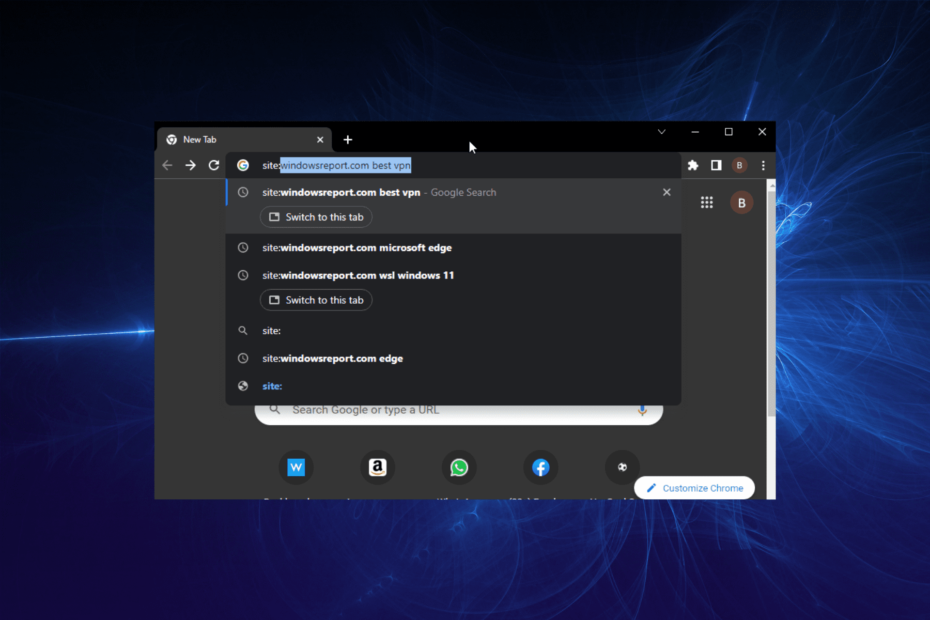
- העברה קלה: השתמש באסיסט האופרה כדי להעביר נתונים יוצאים, כגון סימניות, סיסמאות וכו'.
- מטב את השימוש במשאבים: זיכרון ה-RAM שלך מנוצל ביעילות רבה יותר מאשר Chrome עושה
- פרטיות מוגברת: משולב VPN בחינם וללא הגבלה
- ללא פרסומות: חוסם פרסומות מובנה מאיץ את טעינת הדפים ומגן מפני כריית נתונים
- הורד את Opera
השלמה אוטומטית של שורת הכתובות היא תכונה חובה בכל דפדפן רציני של ימינו כמו Chrome. זה נותן מעין הקלדה חצי אוטומטית על ידי הצעות להשלמת כתובת URL או מילת מפתח אוטומטית שאתה מקליד בסרגל הכתובות.
זה נעשה בעזרת נתוני דפדפן כמו היסטוריה ומילות מפתח נפוצות שחיפשו משתמשים אחרים במנוע החיפוש באותו זמן. עם זאת, תכונה מדהימה זו לפעמים מפסיקה לעבוד, ובכך מונעת מהמשתמשים את הקלות שהיא מביאה.
היה רגוע אם ההשלמה האוטומטית של שורת הכתובת של Chrome לא עובדת בשבילך, מכיוון שמדריך זה מכיל תיקונים יעילים לבעיה.
ההבדל בין השלמה אוטומטית למילוי אוטומטי
קל לבלבל בין תכונות המילוי האוטומטי של Chrome וההשלמה האוטומטית זו לזו, בשל השמות והמשמעות הנראית לעין.
תכונת המילוי האוטומטי מאפשרת לך לשמור מידע כמו פרטי התחברות ומידע אחר שמולא בטופס. זה עוזר לך למלא את המידע הזה באופן אוטומטי בפעם הבאה שאתה צריך אותו.
מצד שני, השלמה אוטומטית משתמשת בנתוני דפדפן כדי לספק הצעות להשלמת כתובת אתר או מילת מפתח שאתה מקליד באופן אוטומטי.
זה מסתמך בעיקר על נתונים כמו מטמון, היסטוריה ומילות המפתח הנפוצות שמחפשות כעת סביב המילים שאתה מקליד. אז, הם שונים באופן מובהק.
כיצד אוכל לתקן את תכונת ההשלמה האוטומטית בתוך Google Chrome?
1. הפעל השלמה אוטומטית
- לחץ על כפתור תפריט (שלוש נקודות אנכיות) בפינה הימנית העליונה.
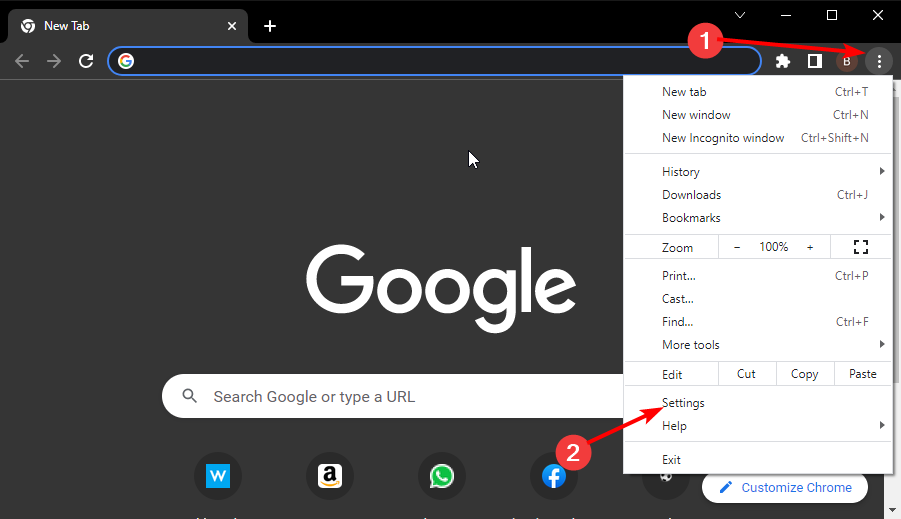
- בחר את הגדרות אוֹפְּצִיָה.
- לחץ על אתה וגוגל אפשרות בחלונית השמאלית.
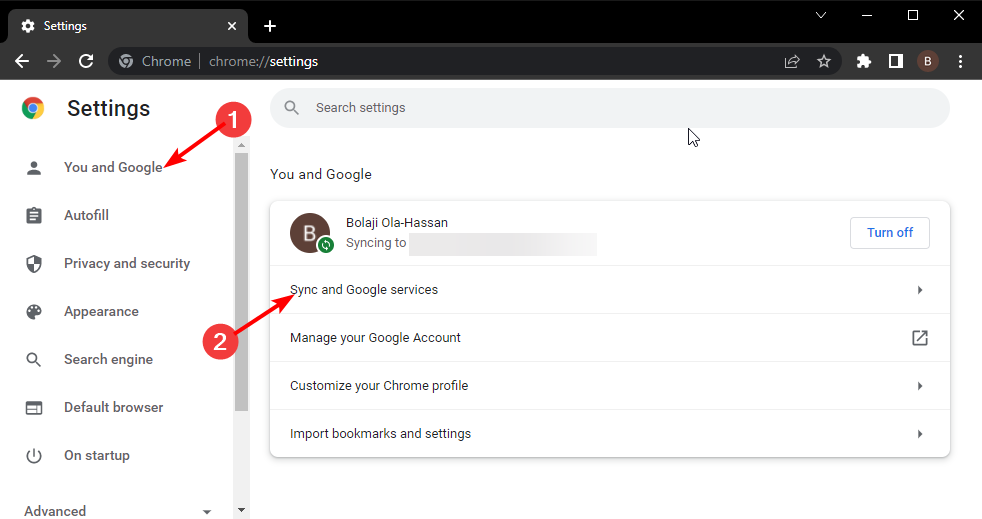
- כעת, בחר סנכרון ושירותי גוגל.
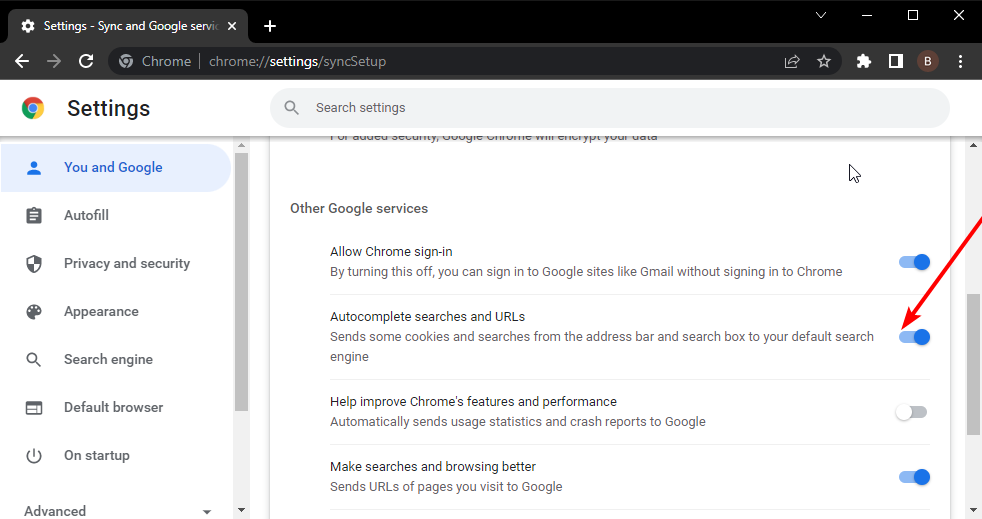
- לך אל שירותים אחרים של גוגל מקטע והחלף את השלמה אוטומטית של חיפושים וכתובות URL עבור ימינה כדי להפעיל אותו.
2. נקה מטמון וקובצי Cookie
- לחץ על כפתור תפריט.
- בחר את הגדרות אוֹפְּצִיָה.
- נְקִישָׁה פרטיות ואבטחה בחלונית השמאלית.
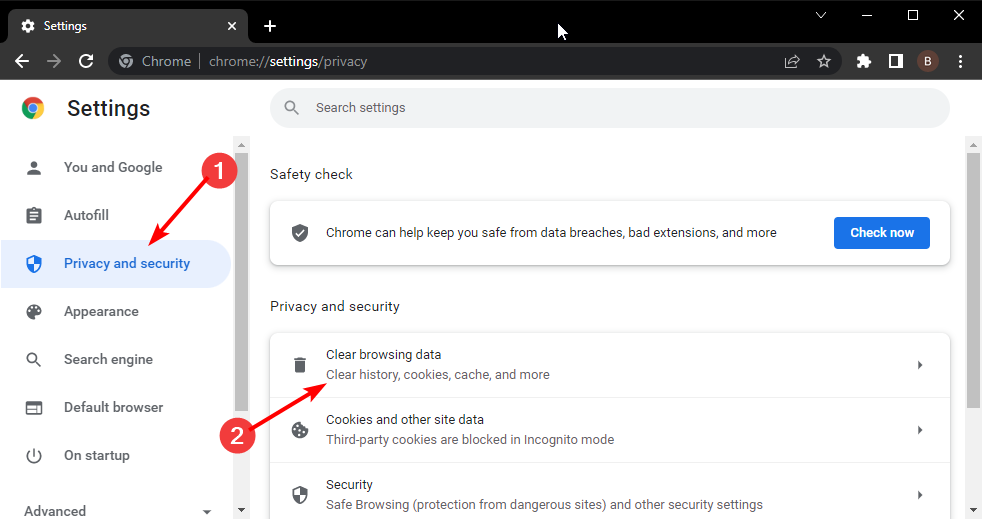
- בחר את נקה נתוני גלישה אוֹפְּצִיָה.
- סמן את קובצי Cookie ונתוני אתר אחרים ו תמונות וקבצים בקובץ שמור קופסאות.
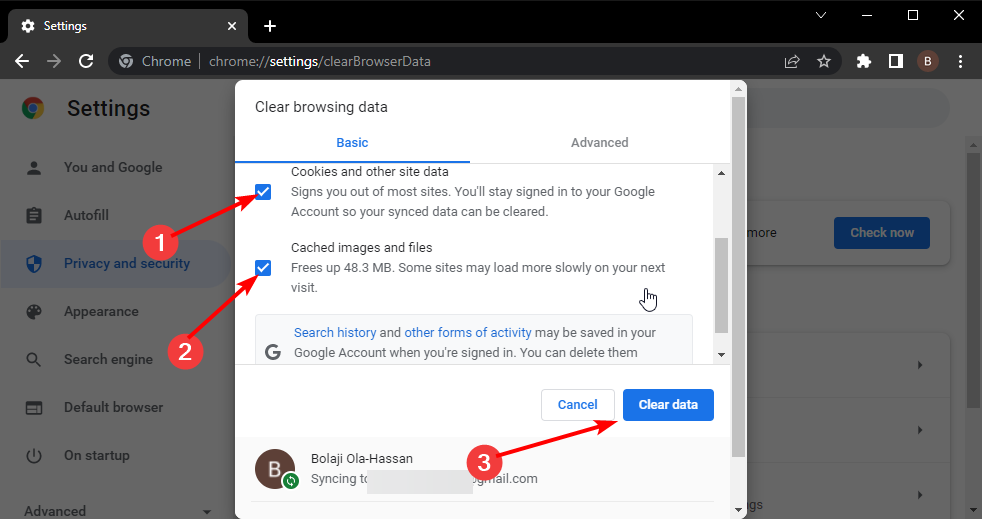
- לבסוף, לחץ על נקה נתונים לַחְצָן.
3. השבת הרחבות
- הקלד את הכתובת למטה בשורת הכתובת של Chrome ולחץ על להיכנס מַפְתֵחַ:
chrome://extensions - סובב את המתג שלפני כל שלוחה לאחור כדי להשבית אותם.
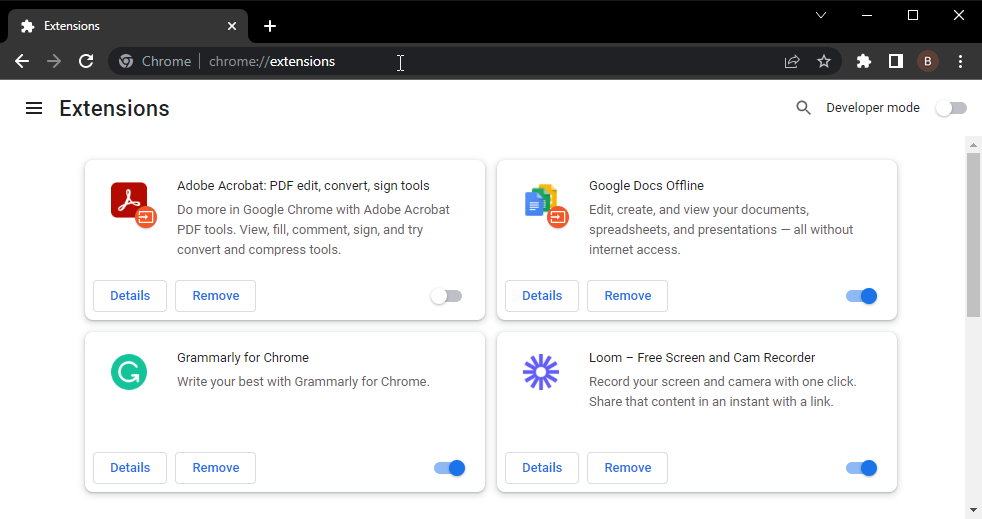
- כעת, הפעל מחדש את Chrome.
אם השלמה אוטומטית מתחילה לעבוד לאחר השבתת כל ההרחבות, תוכל להתחיל להפעיל אותן אחת אחרי השנייה כדי לדעת מי גורם לבעיה.
- 7 דרכים להחזיר את שורת הכתובת שלך ב-Chrome
- מדוע Chrome Incognito זוכר אתרים וכיצד לעצור זאת?
- 2 טיפים להפיכת קוד שגיאה 5 של Chrome לנחלת העבר
- תוקן: תוסף HubSpot Chrome לא עובד
4. שחזר את Chrome לברירת המחדל
- לחץ על כפתור תפריט ובחר את הגדרות אוֹפְּצִיָה.
- לחץ על מִתקַדֵם אפשרות בחלונית השמאלית.
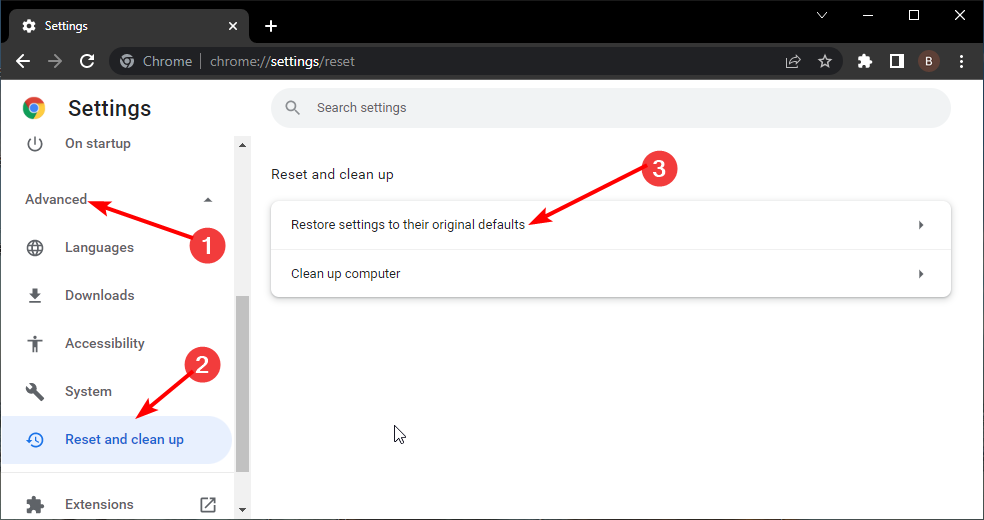
- בחר את אפס ונקה אוֹפְּצִיָה.
- בחר את שחזר את ההגדרות לברירות המחדל המקוריות שלהן אוֹפְּצִיָה.
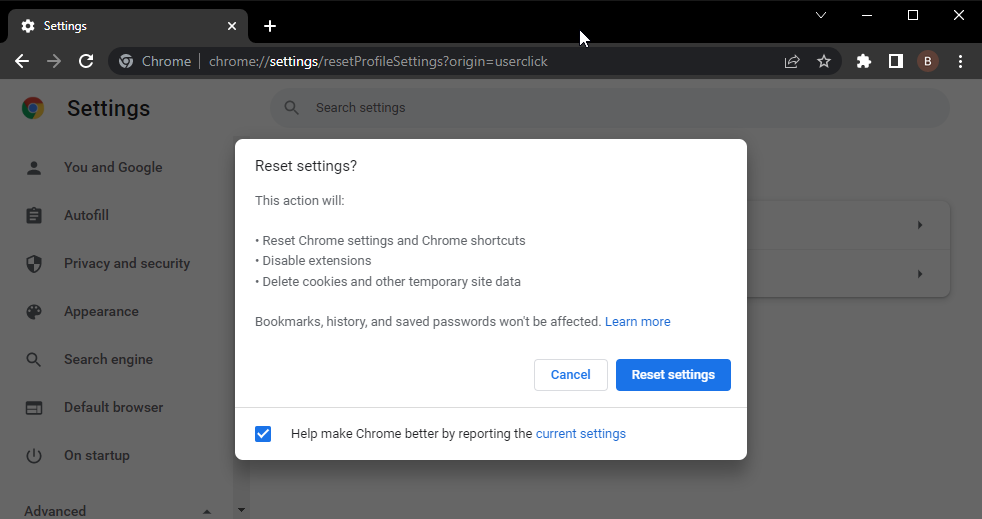
- לחץ על אפס הגדרות אפשרות כאשר תתבקש לאשר את הפעולה.
5. עבור לדפדפן חלופי
אם תכונת ההשלמה האוטומטית עדיין לא עובדת לאחר החלת התיקונים שלמעלה, אתה יכול לבחור ב-Opera כדי ליהנות מקלות השימוש שאתה חושק בו.
דפדפן Opera מתמקד בהקלת החיים עבורך באינטרנט עם תכונותיו הידידותיות למשתמש הרבות. זה ניתן להתאמה אישית מלאה, נותן לך שליטה על מה שאתה רוצה בדפדפן שלך.
כמו כן, מלבד ההרחבות הנרחבות שלו, הוא תואם עם הרחבות כרום. זה מאפשר לך ליהנות מרוב התכונות שאתה מקבל ב-Chrome בתוספת תוספות.
Opera כמעט מסמנת את כל התיבות הנכונות כחלופה לכרום.
⇒קבל את אופרה
השלמה אוטומטית של שורת הכתובות של Chrome היא תכונה שימושית, במיוחד עבור משתמשים שלעתים רחוקות משננים כתובות אתרים.
זה גם מסייע לחיפוש מילות מפתח בסיסי כאשר אתה צריך לדעת את מילות המפתח הפופולריות סביב ביטוי או מילה מסוימת. השימושים בו פשוט עצומים מכדי לפספס.
הראינו כיצד להחזיר את תכונת ההשלמה האוטומטית של סרגל הכתובות של Chrome לעבוד בצורה מושלמת במדריך המלא הזה. עם זאת, אם אתה מתמודד עם בעיה רצינית יותר כמו כרום לא עובד, אתה יכול לעיין במדריך שלנו כדי לתקן את זה.
ספר לנו אילו תיקונים עזרו לך לפתור את הבעיה בסעיף ההערות למטה.
 עדיין יש בעיות?תקן אותם עם הכלי הזה:
עדיין יש בעיות?תקן אותם עם הכלי הזה:
- הורד את כלי תיקון המחשב הזה מדורג נהדר ב-TrustPilot.com (ההורדה מתחילה בעמוד זה).
- נְקִישָׁה התחל סריקה כדי למצוא בעיות של Windows שעלולות לגרום לבעיות במחשב.
- נְקִישָׁה תקן הכל כדי לתקן בעיות עם טכנולוגיות פטנט (הנחה בלעדית לקוראים שלנו).
Restoro הורד על ידי 0 הקוראים החודש.


